下载安装java8以上JDK并配置环境变量,自行百度
下载安装Apache RocketMQ,参考地址=快速开始 | RocketMQ
ROCKETMQ下载
RocketMQ 的安装包分为两种,二进制包和源码包。 点击这里 下载 Apache RocketMQ 5.1.0的源码包。你也可以从这里 下载到二进制包。二进制包是已经编译完成后可以直接运行的,源码包是需要编译后运行的。
这里以Windows环境下用二进制包为例,介绍RocketMQ安装过程。
下载二进制包并解压到本地目录,D:\source\rocketmq-all-5.1.0-bin-release
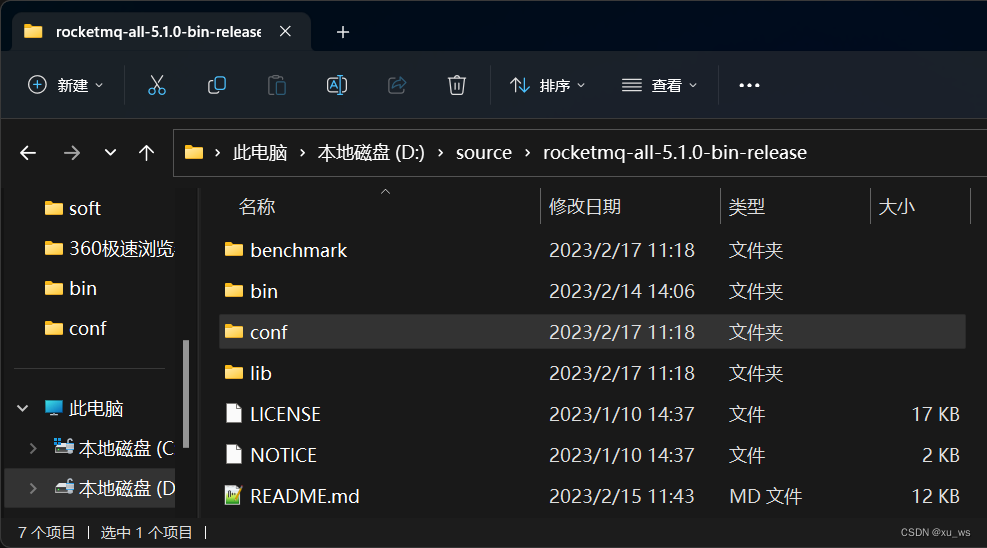
配置RocketMQ全局环境变量(需要重启)
变量名:ROCKETMQ_HOME
变量值:D:\source\rocketmq-all-5.1.0-bin-release
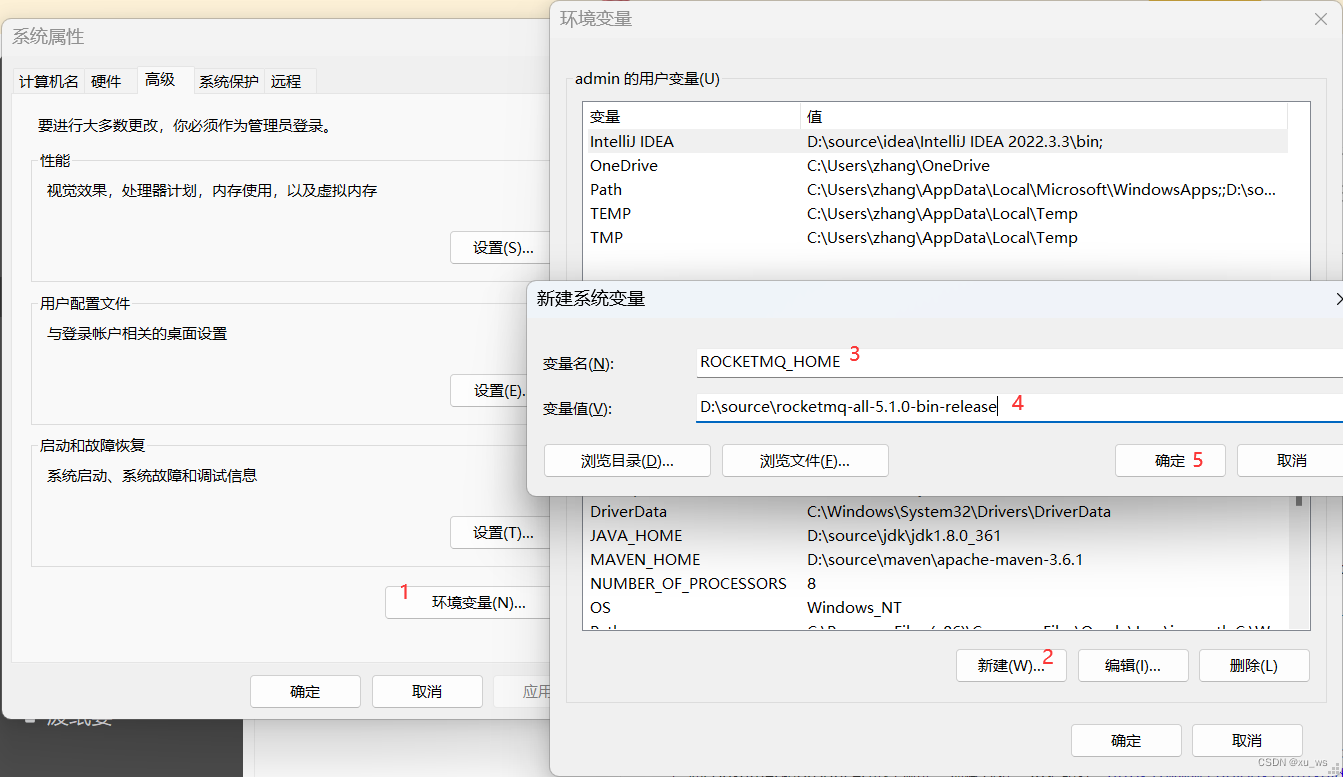
内存分配设置(日后可能占用较高内存,根据服务器后续自行调整配置)!内存大的可跳过这步
编辑 D:\source\rocketmq-all-5.1.0-bin-release\bin\runserver.cmd
rem set "JAVA_OPT=%JAVA_OPT% -server -Xms2g -Xmx2g -Xmn1g -XX:MetaspaceSize=128m -XX:MaxMetaspaceSize=320m"
set "JAVA_OPT=%JAVA_OPT% -server -Xms256m -Xmx512m"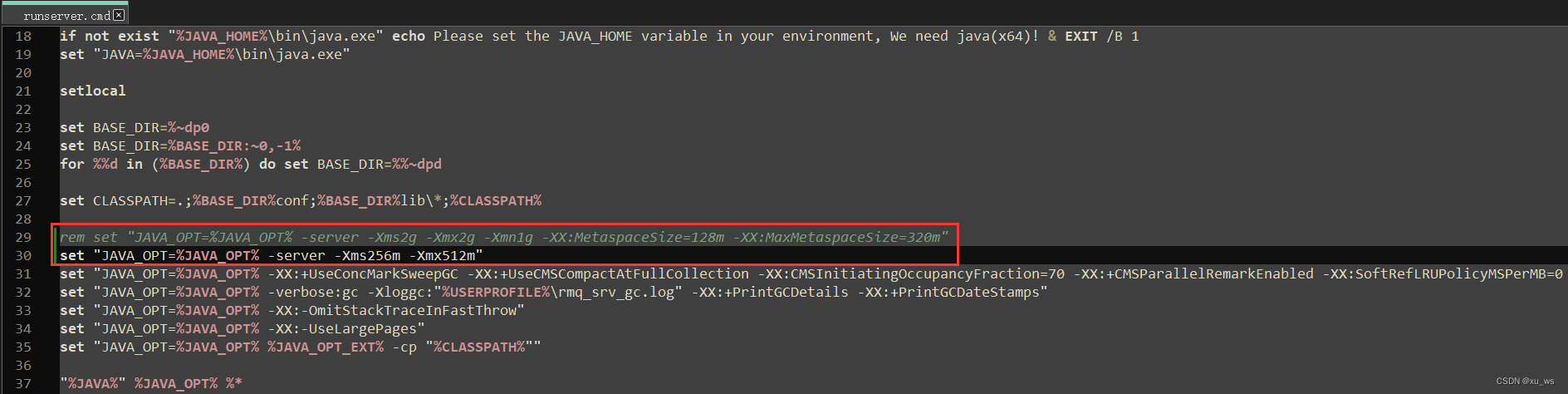
编辑 D:\source\rocketmq-all-5.1.0-bin-release\bin\runbroker.cmd
rem set "JAVA_OPT=%JAVA_OPT% -server -Xms2g -Xmx2g"
set "JAVA_OPT=%JAVA_OPT% -server -Xms256m -Xmx512m"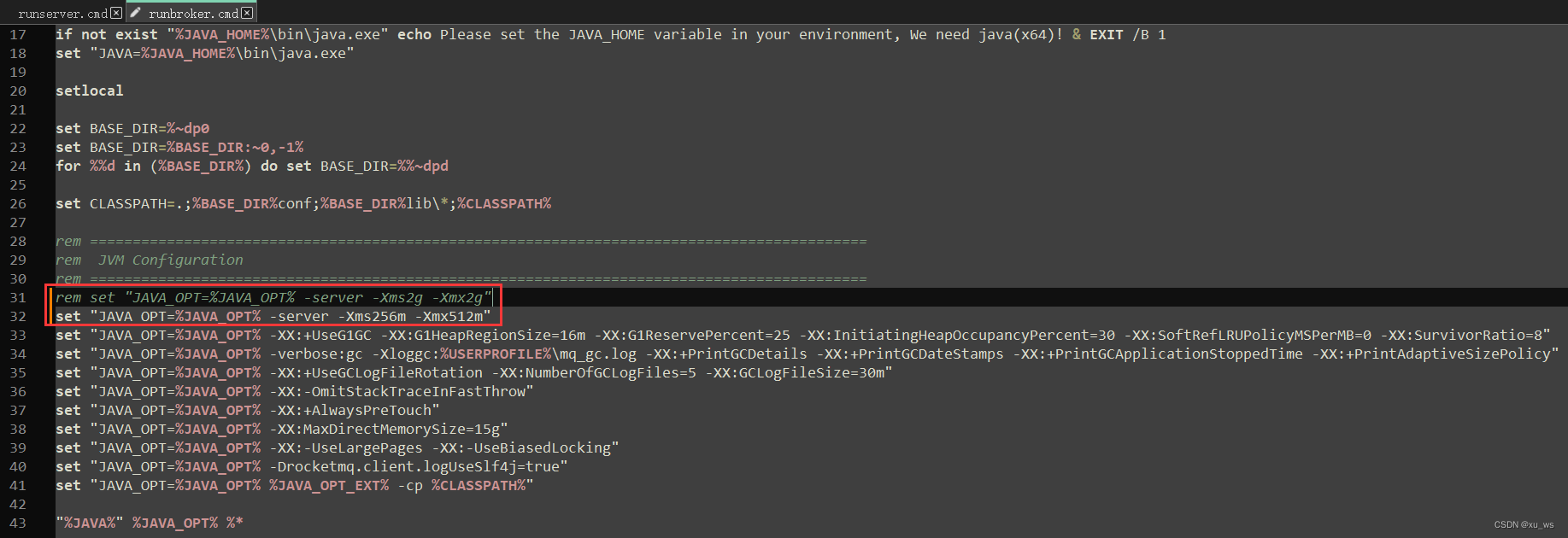
启动mqnamesrv、mqbroker.cmd
打开CMD界面,cmd命令内容:进入bin目录,先启动namesrv
d:
cd D:\source\rocketmq-all-5.1.0-bin-release\bin
start mqnamesrv.cmd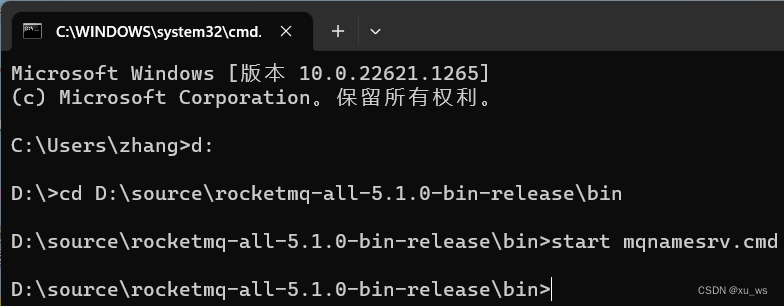
cmd界面显示如下则表示mqnamesrv启动成功
然后启动broker
start mqbroker.cmd -n 0.0.0.0:9876 -c D:\source\rocketmq-all-5.1.0-bin-release\conf\broker.conf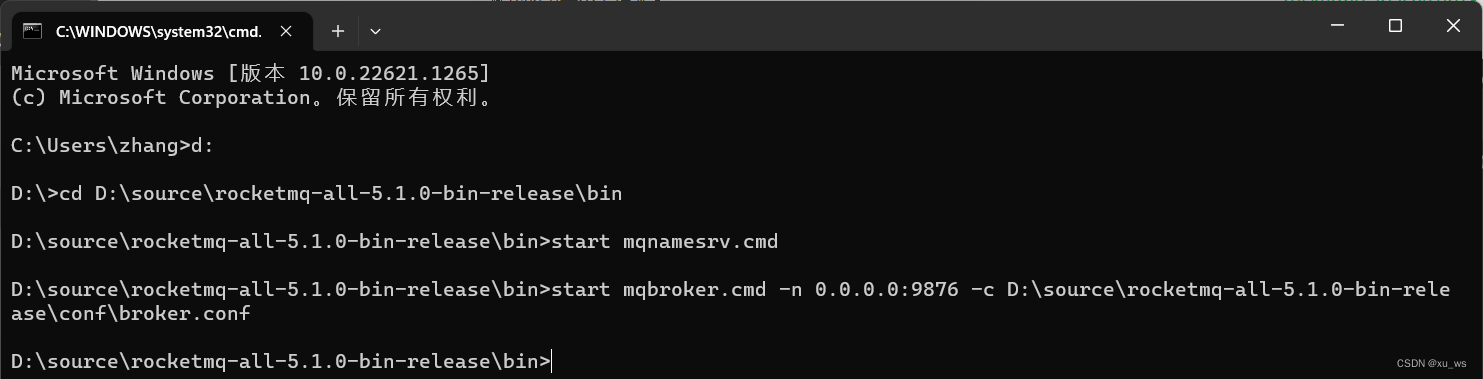
启动完成 启动consumer和producer进行测试,观察数据,参考链接=https://www.cnblogs.com/shidejia/p/14217904.html
启动consumer和producer进行测试,观察数据,参考链接=https://www.cnblogs.com/shidejia/p/14217904.html
启动consumer监听队列消费消息,打开CMD界面,cmd命令内容:(此处忽略进入bin目录的命令)
set NAMESRV_ADDR=localhost:9876
tools.cmd org.apache.rocketmq.example.quickstart.Consumer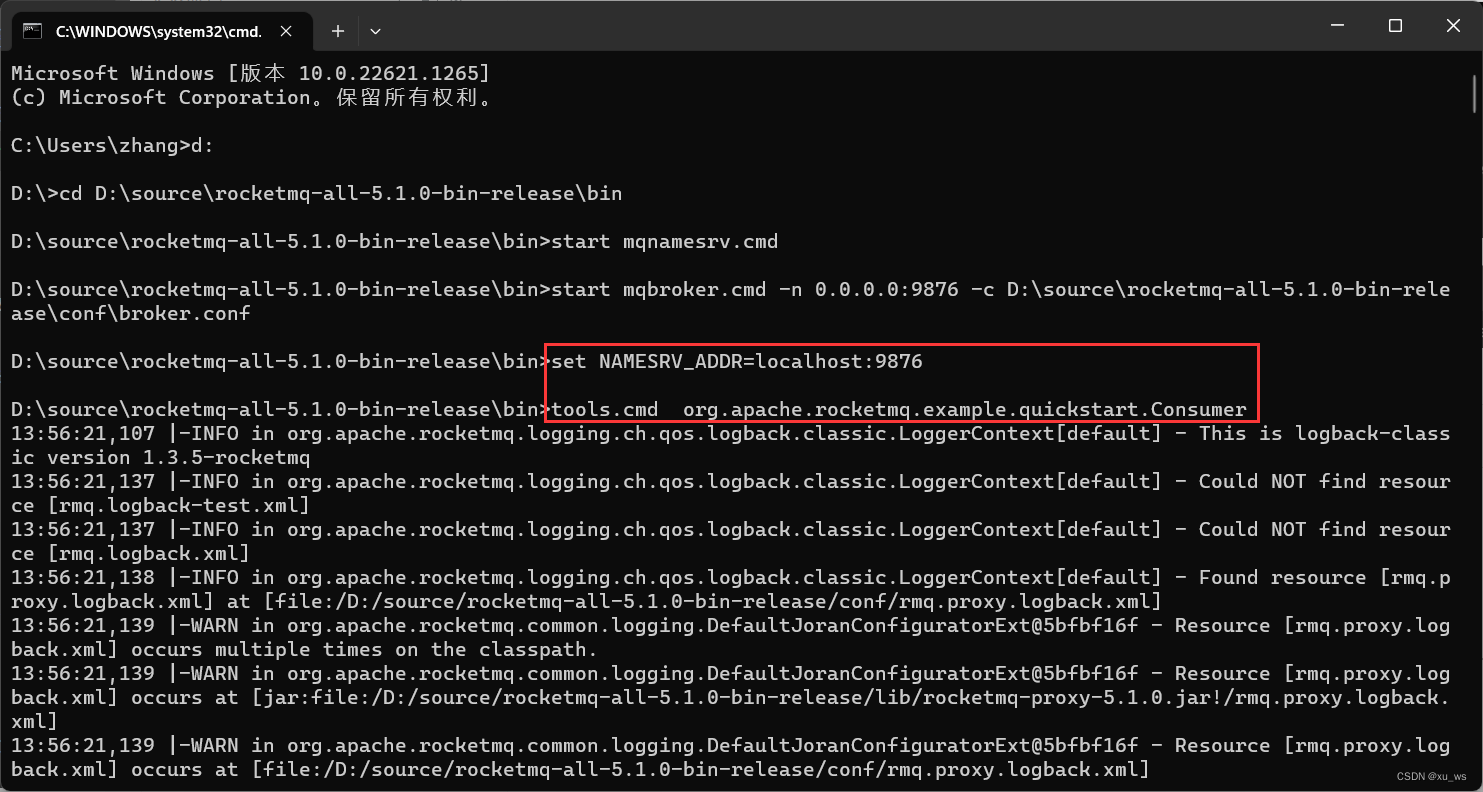
启动完成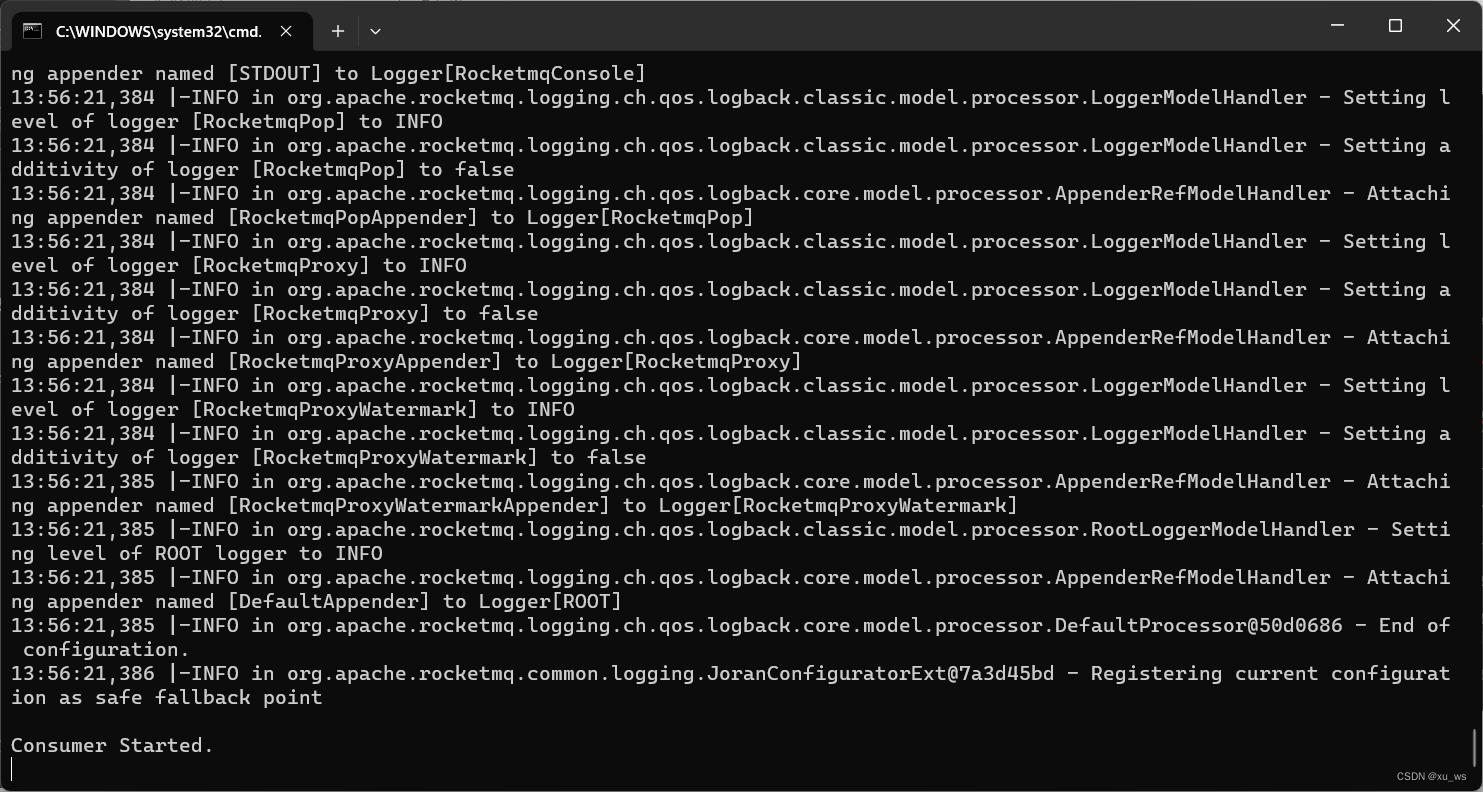
启动producer发送消息,打开CMD界面,cmd命令内容:
d:
cd D:\source\rocketmq-all-5.1.0-bin-release\bin
tools.cmd org.apache.rocketmq.example.quickstart.Producer由于前面设置过NAMESRV_ADDR,这边可以省略set NAMESRV_ADDR=localhost:9876
这时能看到生产者窗口发送1000条消息和消费者窗口收到并消费了1000条消息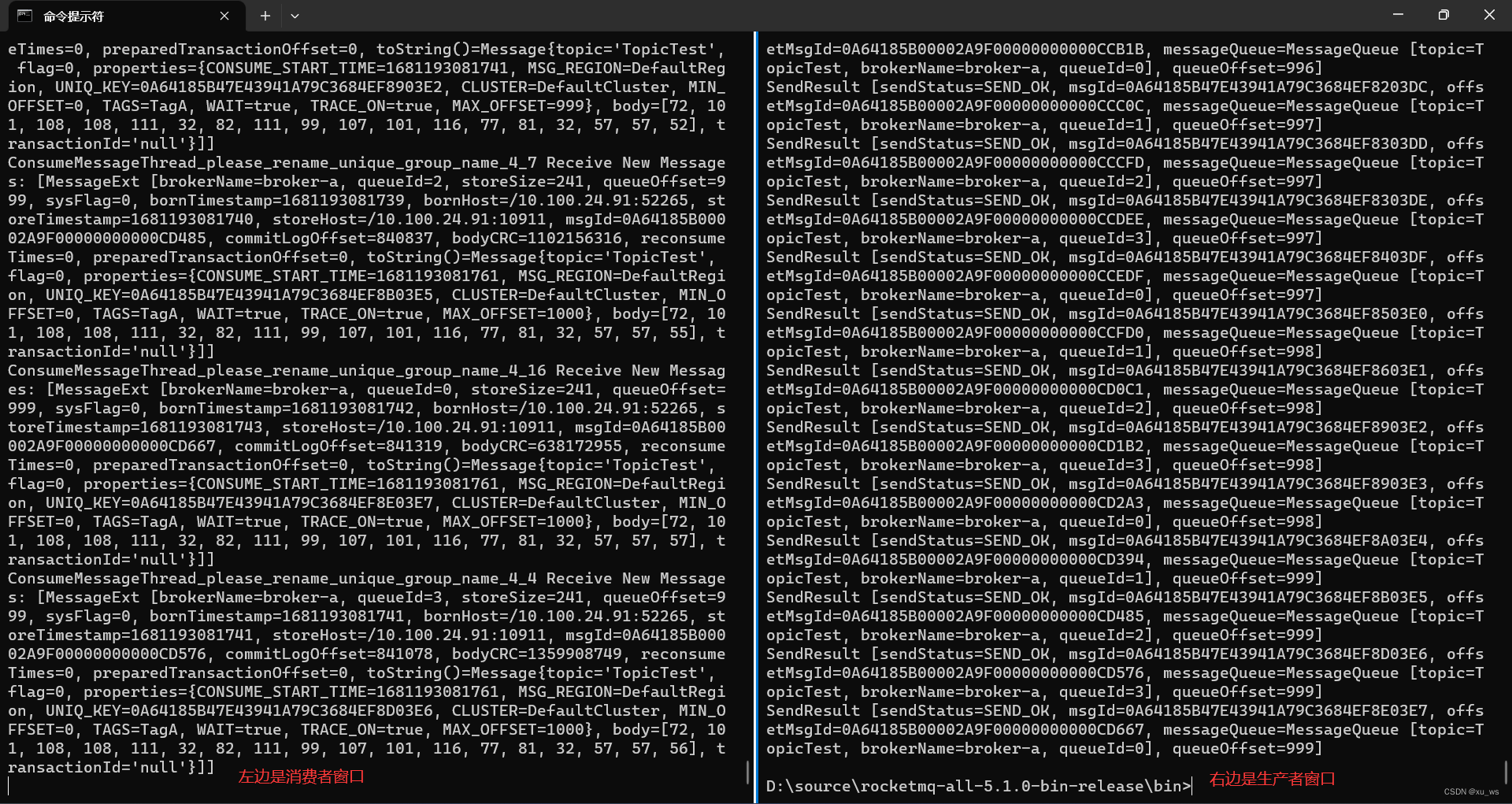
安装RocketMQ Dashboard
官方现在已经没提供rockeetmq-console,这边改用官方提供的RocketMQ Dashboard,其实就是换了个名吧。
由于本地电脑没有docker,这边使用源码安装方式。
源码方式可以选择把源码导入idea运行,或者通过maven编译打包后用java命令启动。
把源码导入idea运行比较简单,开发应该都会用idea吧,这边举例通过maven编译打包后用java命令启动。
安装maven并配置环境变量,参考文档关于安装Maven以及环境变量的配置完整教程
下载maven后解压,复制解压后的maven目录地址,配置环境变量时用
配置maven环境变量(新增环境变量MAVEN_HOME)
变量名:MAVEN_HOME
变量值:D:\source\maven\apache-maven-3.8.7

配置修改变量名:Path的环境变量,增加配置%MAVEN_HOME%\bin
%MAVEN_HOME%\bin
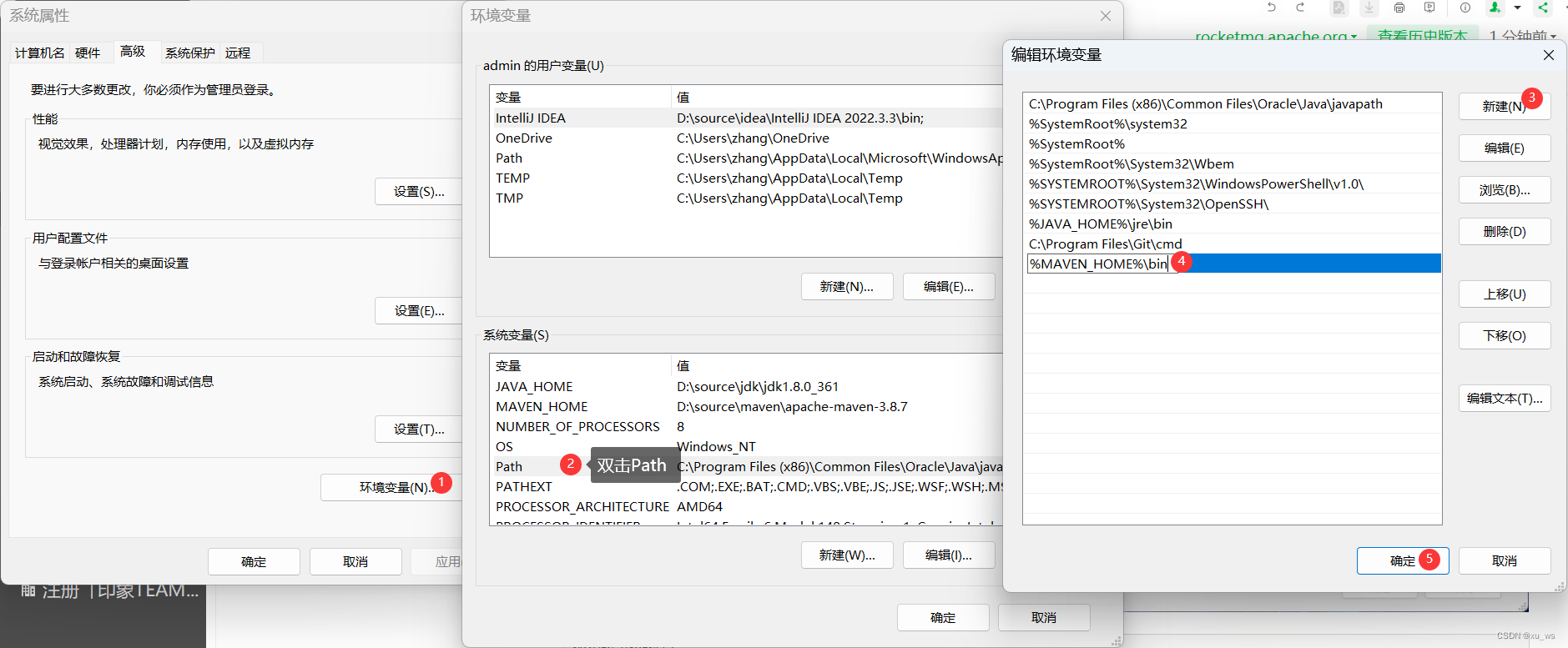 环境变量配置完成后重启电脑!
环境变量配置完成后重启电脑!
打开cmd输入以下命令,显示maven版本证明maven安装并配置成功
mvn -version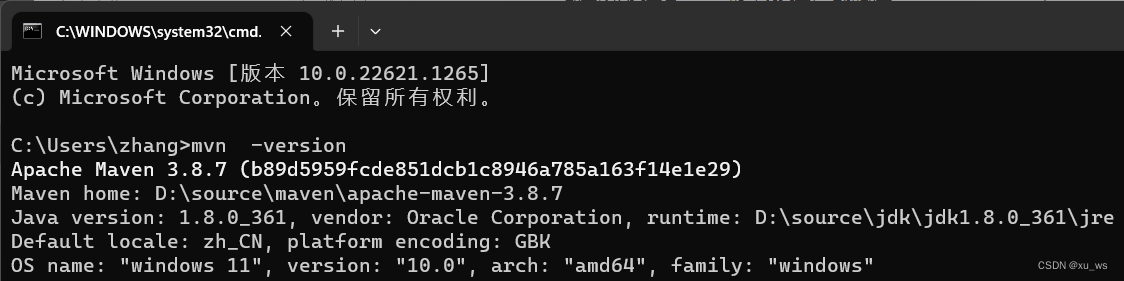
下载并使用RocketMQ Dashboard参考链接=RocketMQ Dashboard | RocketMQ
下载源码后解压到本地,源码地址
编译 rocketmq-dashboard
打开cmd进入RocketMQ Dashboard解压目录,用mvn命令编译,cmd命令参考
d:
D:\source\GitHubCode\rocketmq-dashboard
mvn clean package -Dmaven.test.skip=true
经过漫长的等待,maven终于编译完成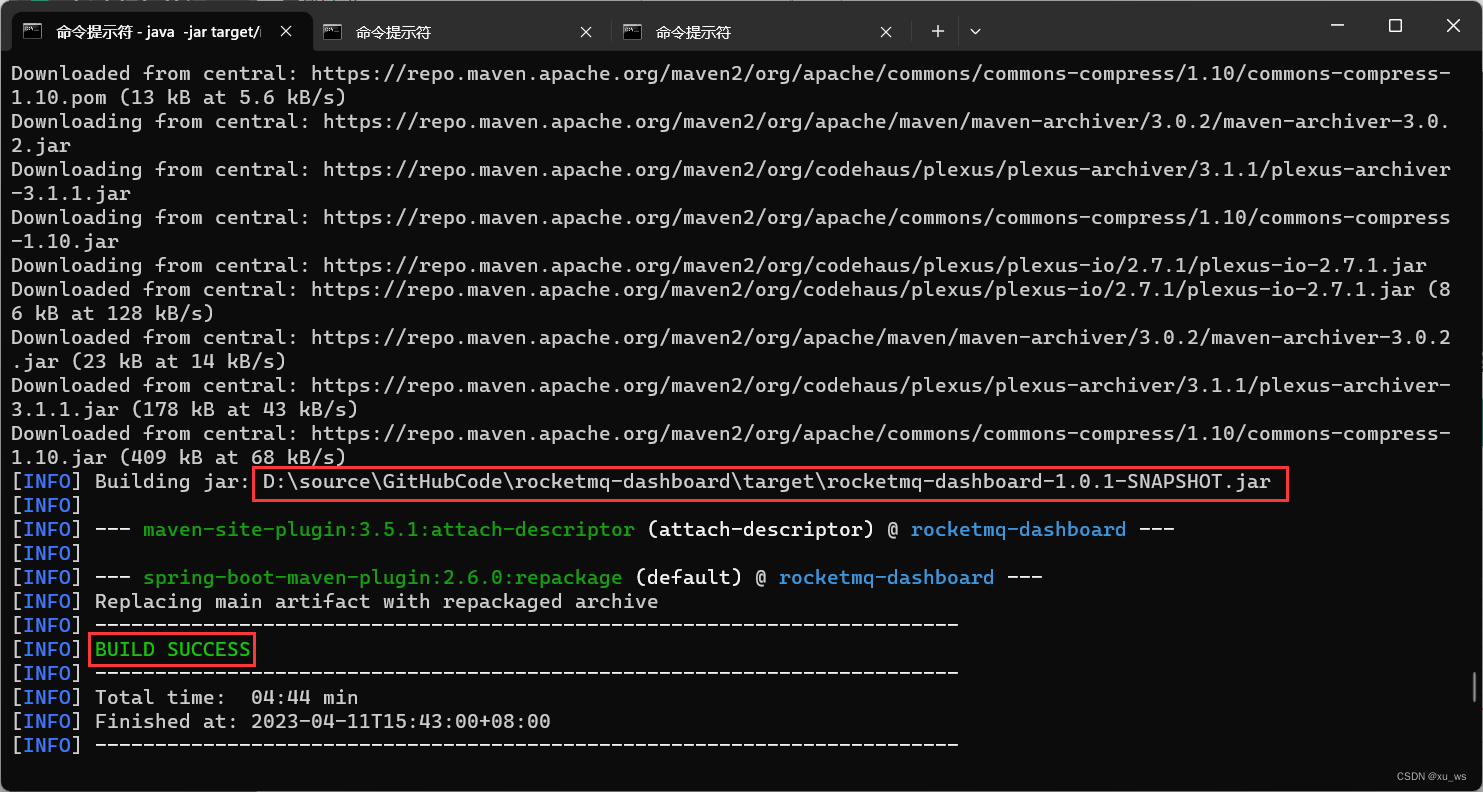
运行 rocketmq-dashboard
打开cmd进入RocketMQ Dashboard解压目录,cmd命令参考(进入解压目录参考上面的命令)
java -jar target/rocketmq-dashboard-1.0.1-SNAPSHOT.jar启动成功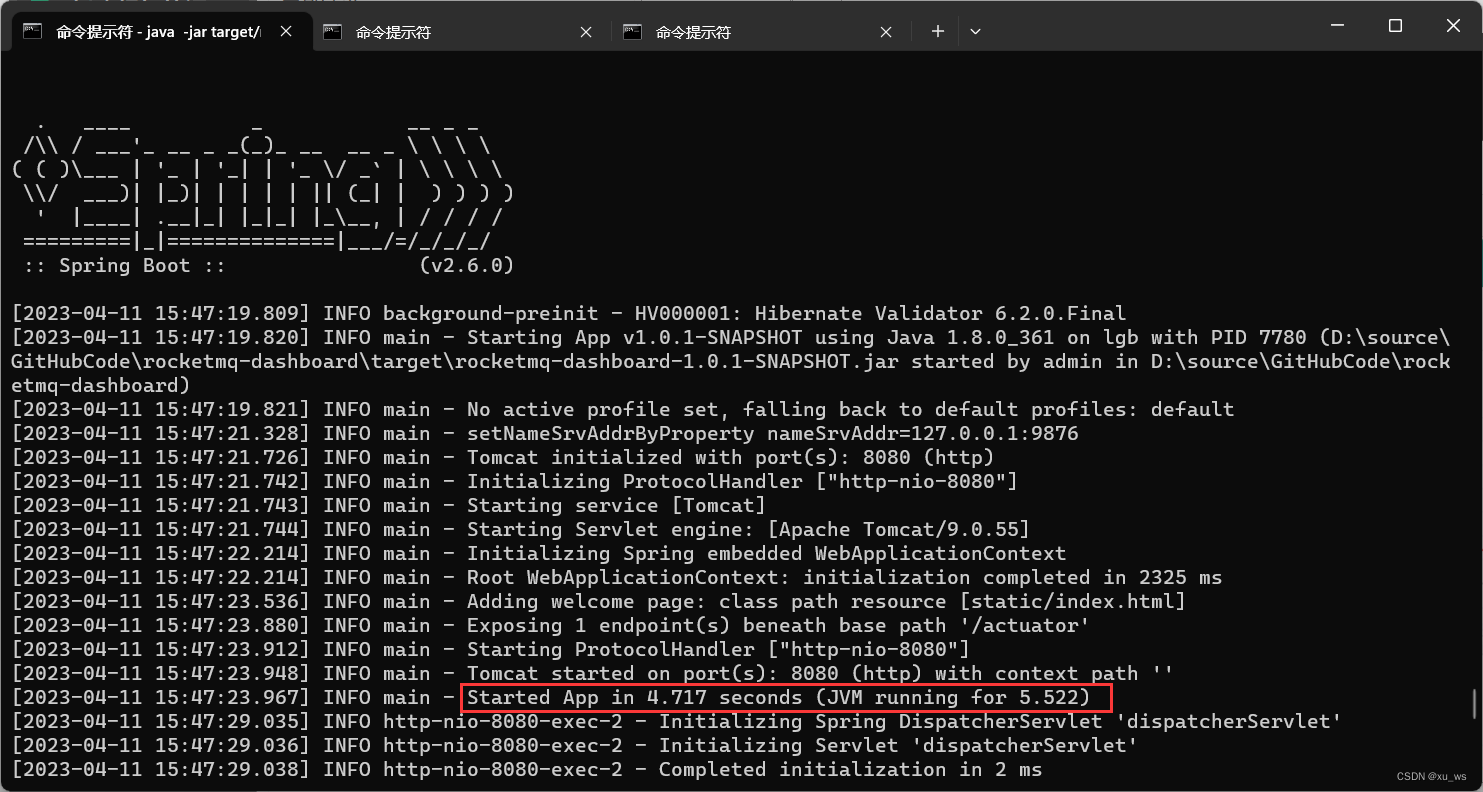
访问http://localhost:8080/ 进入,默认是英语,右上角切换 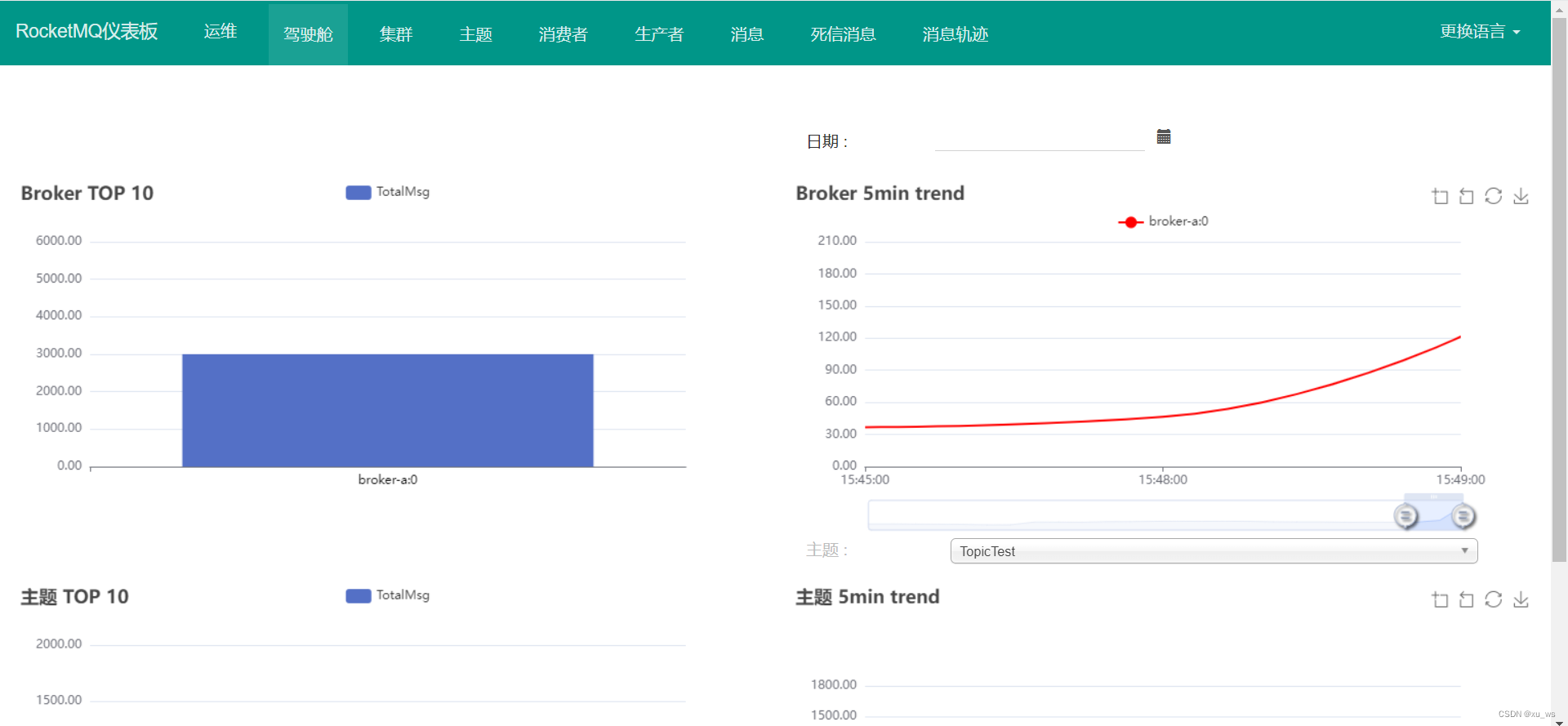
运行后记得删除运行日志文件
不删除也没关系,就是占C盘空间;如果需要修改日志存放位置请去官方文档中查找配置项。
日志默认路径:C:\Users\{当前电脑用户名}\logs\rocketmqlogs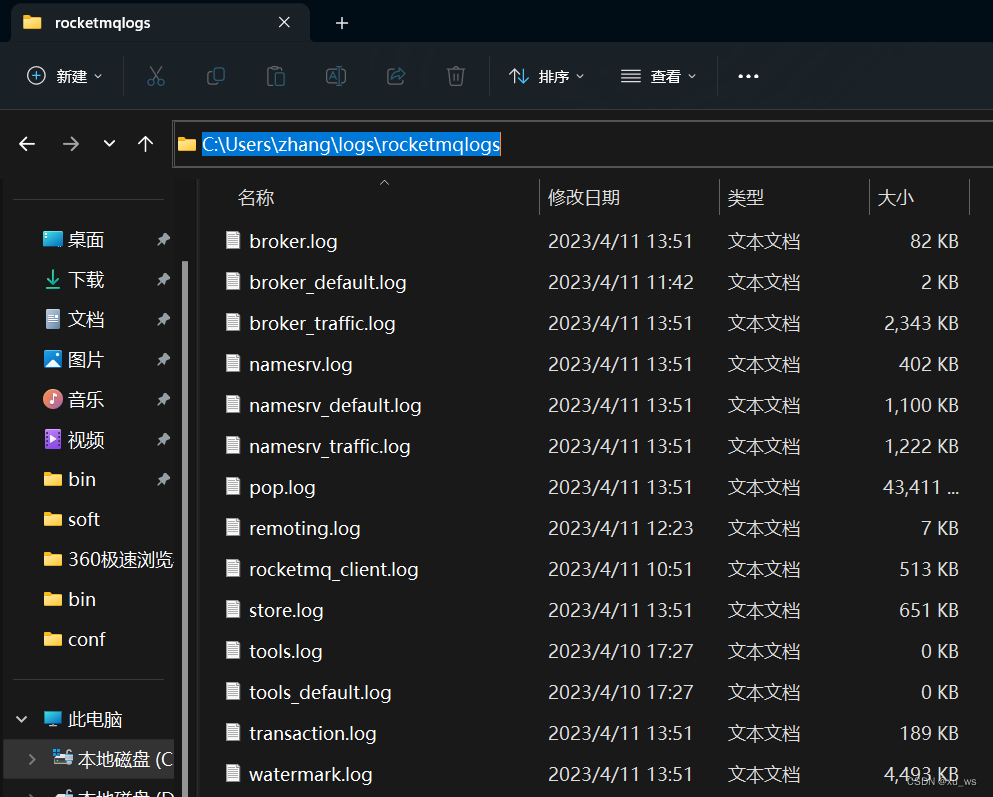
参考文档:






















 2314
2314











 被折叠的 条评论
为什么被折叠?
被折叠的 条评论
为什么被折叠?








